
Authentification par carte IC
Cette section décrit l'opération d'authentification avec une carte IC à l'aide de l'unité d'authentification (Type de carte IC) AU-201.
Pour utiliser l'unité d'authentification (type carte IC) AU-201, veuillez contacter votre technicien SAV.
Vous pouvez définir l'utilisation de cartes IC sur la machine pour l’authentification utilisateur. Dans ce cas, les utilisateurs peuvent s'authentifier également en entrant un[Nom de l'utilisateur] et un [Mot de passe] utilisateur.
Si vous allez dans UTILITAIRE - [Réglage utilisateur] - [Configuration système] - [Périphérique de service] et que vous définissez [NON] pour [Port de service], la machine ne reconnaît plus l'Unité d'authentification (Type de carte IC) AU-201, ce qui rend l'authentification par carte IC indisponible.
Si vous débranchez le câble USB de l'unité d'authentification (type carte IC) AU-201 de l'imprimante pendant l'enregistrement des données d'authentification, le périphérique d'authentification est estompé sur l'écran d'authentification pour indiquer qu'il n'est pas disponible.
Il est possible d'enregistrer une carte IC par utilisateur. Un utilisateur ne peut pas enregistrer plusieurs cartes IC. Pour enregistrer une nouvelle carte IC pour un utilisateur enregistré précédemment, remplacez les infos carte IC existantes par les nouvelles.
Cinq types de cartes IC peuvent être utilisés :FeliCa, TypeA, SSFC, FCF (Général) et FCF (campus). La machine peut accepter cinq types de carte IC mais un utilisateur ne peut enregistrer qu'un seul type de carte.
Plusieurs utilisateurs ne peuvent pas être enregistrés sous la même carte IC.
Les informations enregistrées sur la carte IC peuvent être supprimées.
Lorsque la machine est configurée pour utiliser les cartes IC pour l'authentification utilisateur/compte département, elle affiche un des deux écrans suivants en fonction du réglage. Suivez les instructions consignées sur chaque écran.
L'écran affiché ci-dessous est réservé aux utilisateurs dotés d'un nom d'utilisateur et d'un mot de passe. Certains utilisateurs peuvent avoir un compte spécifié.
Appuyez sur [Périphérique Auth.] et passez la carte IC qui a été enregistrée dans la gestion utilisateur sur l'unité d'authentification (type de carte IC) AU-201.
Sans carte IC les utilisateurs peuvent tout de même être authentifiés en appuyant sur [Authentification MFP] et en entrant un [Nom de l'utilisateur] et un [Mot de passe] utilisateur. Cependant, lorsque l'administrateur sélectionne [Synchroniser] pour Synchronisation authentification utilisateur/compte, les utilisateurs ne sont pas authentifiés, même s'ils entrent un [Nom de l'utilisateur] et un [Mot de passe] utilisateur, à moins qu'un compte soit enregistré au préalable dans la gestion utilisateur.
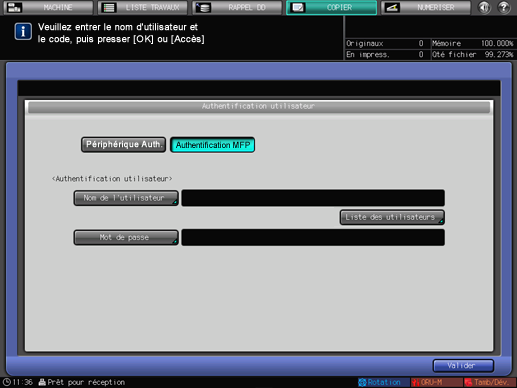
L'écran affiché ci-dessous s'adresse auxquels un [Mot de passe] de compte a été attribué.
L'écran [Authentification utilisateur] s'affiche en premier. Passez la carte IC enregistrée sur l'unité d'authentification (type de carte IC) AU-201 et l'écran [Authentification compte] s'affiche.
Entrez le [Mot de passe] compte. Vous êtes authentifié(e). Si un [Mot de passe] de compte n'est pas enregistré au moment de l'enregistrement du compte, vous n'êtes pas authentifié(e).
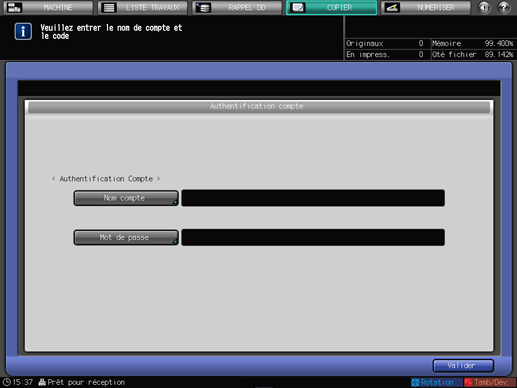
Appuyez sur [Valider].
L'écran auquel vous voulez accéder s'affiche.
Le message [Crédit maximum dépassé] peut s'afficher et la machine peut devenir inutilisable. Contactez l'administrateur.
L'administrateur peut interdire l'accès à certaines fonctions [Copier], [Numérisation], [Imprimante] et [En attente sur DD], mêmes aux utilisateurs authentifiés. Contactez l'administrateur.
Lancez l'opération.
Vous pouvez utiliser la machine normalement.
Si la fonction de réinitialisation est activée, l'écran [MACHINE] s'affiche. Vous devez vous identifier à nouveau pour accéder à des écrans qui nécessitent une identification.
A la fin, appuyez sur Code sur le panneau de contrôle.
Vous devez vous identifier à nouveau pour accéder à des écrans qui nécessitent une identification. En cas contraire, vous ne pouvez pas accéder ni travailler sur ces écrans.